Ana sayfa > Sorun Giderme > Kağıt Kullanımı ve Yazdırma Sorunları > Yazdırma Kalitesi Sorunları
Yazdırma Kalitesi Sorunları
Bu tablodaki bilgileri okuduktan sonra hala yardıma ihtiyacınız olursa support.brother.com/faqs adresindeki en son sorun giderme ipuçlarına göz atın.
| Sorunlar | Öneriler |
|---|
| Düşük baskı kalitesi | Baskı kalitesini kontrol edin. |
| Yazıcı sürücülerindeki ve uygulamanızdaki Ortam Türü ayarının veya makinedeki Kağıt Türü ayarının, kullandığınız kağıda uyduğundan emin olun. |
| Mürekkebin yeni olduğundan emin olun. Aşağıdakiler mürekkebin tıkanmasına neden olabilir:
|
| Önerilen kağıt türlerinden birini kullandığınızdan emin olun. |
| Makineniz için önerilen ortam 20°C ila 33°C arasıdır. |
| Metin veya grafiklerde beyaz çizgiler beliriyor. 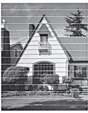 | Yazıcı kafasını temizleyin. |
| Kağıt beslemesini kontrol edin ve ayarlayın.
|
| Önerilen kağıt türlerini kullanmayı deneyin. |
| Yazıcı kafasının ömrünü uzatmak, en iyi mürekkep ekonomisini sağlamak ve baskı kalitesini korumak için, makinenin sık sık fişten çekilmesini ve/veya uzun süre fişten çekili bırakılmasını önermiyoruz. Makinenin gücünü azaltmak için |
| Koyu çizgiler düzenli aralıklarla görünüyor.  | Kağıt beslemesini kontrol edin ve ayarlayın. |
| Makine boş sayfalar yazdırıyor. | Baskı kalitesini kontrol edin. |
| Yazıcı kafasının ömrünü uzatmak, en iyi mürekkep ekonomisini sağlamak ve baskı kalitesini korumak için, makinenin sık sık fişten çekilmesini ve/veya uzun süre fişten çekili bırakılmasını önermiyoruz. Makinenin gücünü azaltmak için |
| Karakterler ve satırlar bulanık. 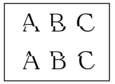 | Yazdırma hizasını kontrol edin. |
| Yazdırma seçeneklerini değiştirin. |
| Yazdırılan metin veya resimler yamuk. | Kağıdın, kağıt çekmecesine doğru yüklendiğinden ve kağıt kılavuzlarının doğru ayarlandığından emin olun. |
| Sıkışma Temizleme Kapağı'nın doğru kapatıldığından emin olun. |
| Yazdırılan sayfanın üst orta kısmında kir veya lekeler var. | Kağıdın çok kalın veya kıvrılmış olmadığından emin olun. |
| Yazdırma kirli veya mürekkep akmış gibi görünüyor. | Önerilen kağıt türlerini kullandığınızdan emin olun. Mürekkep kuruyana kadar kağıdı ellemeyin. |
| Baskı yüzeyinin, kağıt çekmecesinde yüz aşağı olduğundan emin olun. |
| Fotoğraf kağıdı kullanıyorsanız, fotoğraf kağıdının parlak yüzünün çekmecede aşağı doğru baktığından ve doğru kağıt türünü ayarladığınızdan emin olun. Bilgisayarınızdan bir fotoğraf yazdırıyorsanız, yazıcı sürücüsünde veya yazdırmak için kullandığınız uygulamada Ortam Türü seçeneğini ayarlayın. |
| Parlak fotoğraf kağıdı kullanıldığında, mürekkep kirli veya ıslak. | Kağıdın önünü ve arkasını kontrol ettiğinizden emin olun. Parlak yüzeyi (yazdırma yüzeyini) yüz aşağı koyun. |
| Parlak fotoğraf kağıdı kullanıyorsanız, kağıt türü ayarının doğru olduğundan emin olun. |
| Sayfanın ters tarafında veya alt tarafında lekeler beliriyor. | Yazıcı merdanesinin mürekkeple lekelenmediğinden emin olun. |
| Kağıt desteği kapağını kullandığınızdan emin olun. |
| Kağıt besleme makaraların mürekkeple lekelenmediğinden emin olun. |
| Çıktılar buruşmuş. | Windows: Yazıcı sürücüsünde, Gelişmiş sekmesini seçin, Diğer Yazıcı Seçenekleri öğesine ve ardından Gelişmiş Renk Ayarları öğesine tıklayın. İki Taraflı Yazdırma onay kutusunun işaretini kaldırın. |
| Otomatik 2 taraflı yazdırma özelliğini kullanırken sayfanın arka tarafında lekelenme. | Windows: Yazıcı sürücünüzün özellikleri veya tercihlerinde Leke Azaltma seçeneğini değiştirin. |





